Kendi web siteniz varsa, genellikle ihmal edilen küçük bir ayrıntı vardır. Trafiği, sıralamayı veya dönüşümleri etkilemez. Yalnızca tarayıcıdaki web sitesinin görünümünü verir. Bu, adres çubuğunun yanında veya yüklenen her sayfanın sekmesinde gösterilen simgedir.
Bu simge, ICO formatında küçük bir kare resimdir. ICO, bir Windows simge dosyası formatıdır. Simge dosyası tek bir desen, çok boyutlu ve çok renkli pano simge dosyası depolayabilir. Program simgeleri yapmak için Windows sistemini kullandığınızda, PNG formatındaki görüntülerin kullanılamayacağını göreceksiniz, özel bir ICO dosyası kullanmanız gerekir. Bu durumda PNG ICO'ya nasıl dönüştürülür? Bu eğitim, Windows sisteminde PNG'yi ICO dosyalarına nasıl dönüştürebileceğinizi öğretecektir.
İçindekiler
Bölüm 2 - PNG'yi Photoshop ile ICO'ya Dönüştürme
Bölüm 3 - ICO Converter Çevrimdışı ile PNG'yi ICO'ya dönüştürün 1. ConvertIcon Masaüstü 2. AveIconifier
Bölüm 4 - PNG'yi ICO'ya Çevrimiçi Dönüştürme 1. ICO'yu Dönüştür 2. CloudConvert
Bölüm 1 - ICO nedir
ICO, bir Windows simge dosyası formatıdır. Simge dosyası tek bir desen, çok boyutlu, çok renkli pano simge dosyası depolayabilir. Bir simge, aslında farklı formatlardaki resimlerden oluşan bir koleksiyondur ve ayrıca belirli bir şeffaf alan içerir.
ICO dosyaları, simgelerin dosya türüne göre kendilerini değiştirmesi için çok esnektir. ICO dosyaları değiştirilirse, esneklik kaybedecek ve dosyaların türüne göre simgeleri düzgün şekilde görüntüleyemeyeceklerdir.

Bölüm 2 - PNG'yi Photoshop ile ICO'ya Dönüştürme
Adobe Photoshop, Adobe Inc. tarafından geliştirilen ve yayınlanan bir raster grafik düzenleyicidir. Photoshop yüklendikten sonra, ekranın solunda çeşitli araçlara ve çoklu görüntü düzenleme işlevlerine sahip bir kenar çubuğu belirir. Bu araçlar tipik olarak çizim, boyama, ölçme ve gezinme, seçme, yazma ve rötuşlama kategorilerine girer. PNG'yi ICO'ya dönüştürmeden önce simgenizi düzenleyebilirsiniz.
Adım 1. Önce Adobe Photoshop'u web sitesinden indirip yüklemeniz gerekir.
Adım 2. Masaüstünüzdeki Adobe Photoshop'a çift tıklayın ve ardından ICO'ya dönüştürmeniz gereken PNG dosyasını seçmek için "Dosya"> "Aç…" öğesine tıklayın.
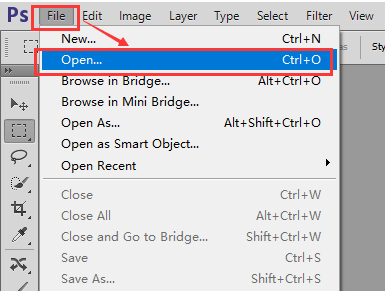
3. Adım Bu sayfada PNG dosyasını düzenleyebilirsiniz. Paint, binlerce özel fırça ile çizim yapın veya kendi fırçanızı yaratın Adobe Photoshop'ta desteklenmektedir.
Adım 4. Ardından PNG dosyasını BMP formatında kaydetmek için "Dosya"> "Farklı Kaydet…" seçeneğini tıklayın.
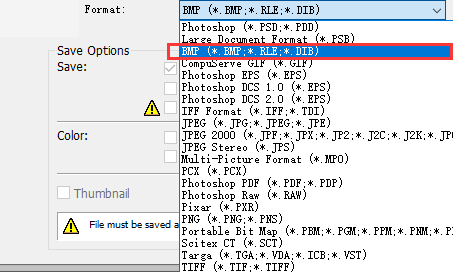
Adım 5. Kaydettiğiniz BMP görüntüsünü bulun ve ardından uzantıyı ico olarak değiştirin.
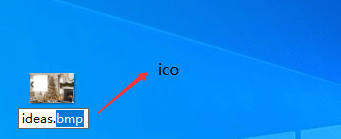
Not
"Uzantıyı doğrudan png biçiminde değiştirmek mümkün değildir."
Bölüm 3 - ICO Converter Çevrimdışı ile PNG'yi ICO'ya dönüştürün
Photoshop yüklü değilse ve simge dosyalarını değiştirmek için özel bir görüntü düzenleyici indirmekten hoşlanmıyorsanız, ConvertIcon Desktop gibi bir çevrimdışı ICO dönüştürücü kullanmak, PNG'yi ICO dosyalarına dönüştürmek için başka bir mükemmel yöntemdir. Bu bölümde, görüntüyü çevrimdışı dönüştürmenize yardımcı olabilecek bazı PNG - ICO dönüştürücüler önereceğiz.
1. ConvertIcon Masaüstü
ConvertIcon Desktop , yaygın görüntülerden çeşitli boyutlarda simgeler üretebilen, kullanımı kolay bir araçtır. Simgeleri web tasarımlarına ve diğer yazılım projelerine ve sıradan kullanıcılara entegre etmek isteyen yazılım geliştiricilerine hitap eder.
Adım 1. Yazılımın web sitesini ziyaret edin. İndirin ve bilgisayarınıza kurun.
Adım 2. Dönüştürmeyi başlatmak için ConvertIcon Masaüstüne çift tıklayın ve ardından "Başlayın" a tıklayın.
![]()
Adım 3. Ardından bir pencere açılacaktır, PC'nize göz atabilir ve ICO dosya formatına dönüştürmek istediğiniz PNG resim dosyasını açabilirsiniz.
![]()
Adım 4. PNG dosyasını yükledikten sonra, PNG'yi ICO dosyasına dönüştürmek için "Dışa Aktar" düğmesine tıklayın. Ardından bir "Dışa Aktarma Seçenekleri" penceresi açılır, bu pencerede görüntünüzün boyutunu seçebilirsiniz. Bitirdiğinizde, "Farklı Kaydet" düğmesine tıklayın ve ICO dosyasını Windows PC'nizde nereye kaydedeceğinizi seçin.
![]()
2. AveIconifier
AveIconifier , tek amacı PNG'yi ICO dosyasına dönüştürmek olan küçük boyutlu bir uygulamadır. Bu araç, işlenecek simgeleri PNG veya ICO dosyasına dönüştürmek için yükleyen basit sürükle ve bırak hareketleriyle çalışır.
Adım 1. Önce AveIconifier'ı indirin ve kurun.
Adım 2. AveIconifier yazılımını açın, ardından resmi uygun boşluğa sürükleyip bırakın.
![]()
Adım 3. Ardından, çıktı simgesinin görüntü boyutunu değiştirebilir, sol düğmeye sağ tıklayabilir ve açılır menüden bir veya birden çok boyut seçebilirsiniz.
![]()
Adım 4. Dönüştürme hızı çok hızlıdır ve çıktı simgesinin görüntü kalitesi girdi dosyasıyla aynıdır. Dönüştürülmüş ICO dosyalarını uygulama klasörünün hemen altındaki "temp" alt klasöründe bulabilirsiniz.
Bölüm 4 - PNG'yi ICO'ya Çevrimiçi Dönüştürme
Bu bölümde, PNG'nizi saniyeler içinde ICO dosyasına dönüştürmenin en iyi yolunu bulmanıza yardımcı olabilecek bazı çevrimiçi PNG - ICO dönüştürücüler göstereceğiz.
1. ICO'yu Dönüştür
ConvertICO , ücretsiz bir çevrimiçi PNG'den ICO'ya dosya dönüştürücüsüdür. Hızlı, ücretsiz ve kullanımı kolaydır. Masaüstü Simgelerini, Uygulama Simgelerini ve web siteleri için çok ihtiyaç duyulan faviconları dönüştürmek için kullanılır.
Adım 1. ConvertICO'nun web sitesine gidin.
Adım 2. Bilgisayarınızda bulunan bir dosyayı dönüştürmek için, dosyayı sürükleyip bırakmanız veya bilgisayardan elle seçmek için tıklamanız yeterlidir. Bir web sunucusunda bulunan bir dosyayı dönüştürmek istiyorsanız, sadece URL'yi girin.
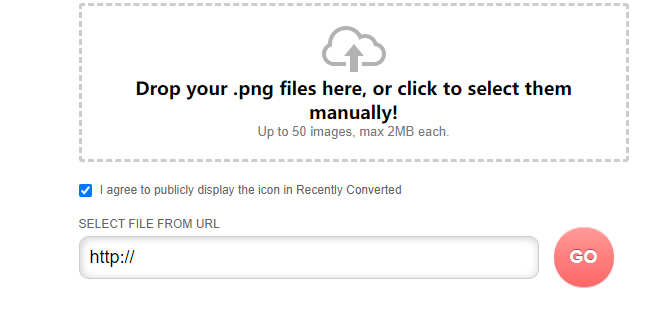
Adım 3. ICO görüntü boyutunuzu seçmek için "SİMGE KATMAN BOYUTLARINI SEÇ" seçeneğini tıklayın.
![]()
Adım 4. Görüntüyü yükledikten sonra, ICO dosyanız sağ üst köşede görünecektir. İndirip yerel cihazınıza kaydedebilirsiniz.
2. CloudConvert
CloudConvert , 200'den fazla farklı ses, video, belge, e-kitap, arşiv, görüntü, hesap tablosu ve sunum formatlarının desteklendiği bir dönüştürücü hizmetidir.
Adım 1. CloudConvert'ta "PNG'den ICO'ya" aracına gidin.
Adım 2. Bilgisayarınızdan PNG dosyasını seçmek için "Dosya Seç" e tıklayın. Ayrıca açılır düğmeyi tıklayarak URL'den veya bulut hesaplarınızdan dosyayı seçebilirsiniz.

Adım 3. ICO dosyanızın genişliğini, yüksekliğini, sığmasını vb. Ayarlayın.
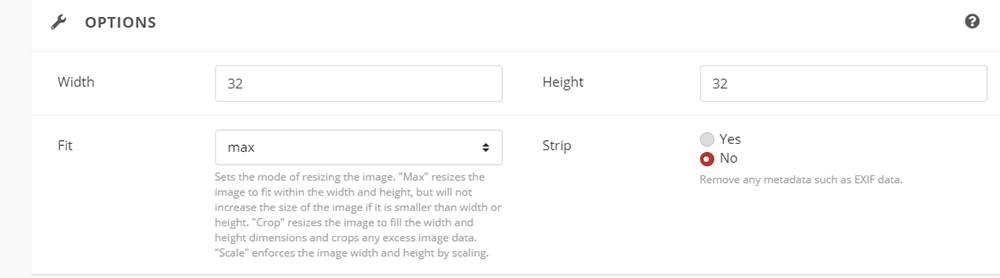
İpucu
"Bu seçenekleri ayarlamak isteğe bağlıdır. Varsayılan değerler çoğu durumda iyi bir başlangıçtır."
Adım 4. Bu adımda daha fazla dosya eklemek de desteklenmektedir. Bitirdiğinizde, "Dönüştür" düğmesini tıklayın, ardından dönüştürülmüş ICO dosyasını indirebilirsiniz.

Sonuç
PNG'yi ICO'ya dönüştürmek için kullanılan tüm platformlar benzersizdir; Bugün test edebileceğiniz çevrimiçi, çevrimdışı ve fotoğraf düzenleme araçlarından oluşan bir koleksiyon hazırladık. Size en uygun olanı bulmak için bu ICO dönüştürücülerini kullanmayı deneyebilirsiniz!
Bu makale yardımcı oldu mu? Geri bildiriminiz için teşekkür ederiz!
EVET Veya HAYIR































